
Що таке щільність екрану DPI в Android? Як змінити кількість точок на дюйм?
У даній статті ви дізнаєтеся, як змінити DPI або дозвіл екрана на Android-пристрої.
Мобільні пристрої, а конкретно дисплеї, з якими вони випускаються, тільки збільшуються, але при цьому, належного дозволу та комплектуючої матриці все ж отримують не всі смартфони.
Наприклад на гаджетах з діагоналлю екрана 5,5 дюймів можна збільшити системний інтерфейс і підвищити функціонал роботи, для чого потрібно просто знизити кількість точок на дюйм, Або так званий DPI (Dots per inch).

Варто розуміти, що якщо зменшити кількість точок на дюйм, то інформації на екрані буде більше, але вона буде відображатися в зменшеному вигляді. Тому, якщо у вас є проблеми з гостротою зору, то даний варіант для вас не підійде.
Як зменшити DPI або кількість точок на дюйм?
Отже, будьте готові до того, що вам потрібно буде редагувати системні файли, для чого також необхідно отримати рут права.
Отримання рут прав на Андроїд ми розглядали в цієї статті.
- Викачуємо файловий менеджер X-plore з офіційного сервісу Play Market
- Потім вам необхідно надати рут доступ вашому файлового менеджера.
Тепер звичайно ж вам необхідно слідувати нашим інструкціям:
- Насамперед заходимо в "Мої файли", Де необхідно знайти папку «System», А потім відкрити її
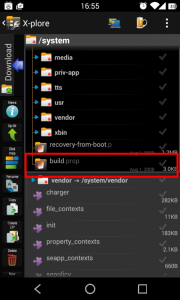
- В папці «System» вам потрібно знайти файл «Build.prop», Який потрібно відкрити, а зробити це можна за допомогою додатків для редагування тексту
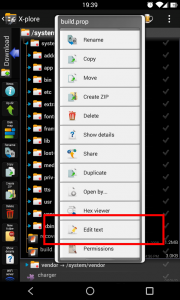
- Тепер вам необхідно знайти рядок «Ro.sf.lcd_density»
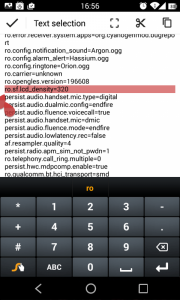
- Тепер же на свій розсуд і за відчуттями, міняйте значення. Рекомендуємо вам знижувати по 20, Так як навіть при цьому значенні відразу ж відчуваються зміни
- Коли ви знайдете свою «Золоту середину», то встановіть її, а після перезавантажте ваш пристрій
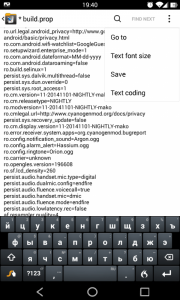
- Нашим пристроєм і піддослідним став гаджет Nexus 5, на якому "за замовчуванням" стояло 480 DPI, після ми змінили на 420 DPI

Зауважте, що при 480 DPI містилося 4 іконки додатків, а при 420 DPI стало поміщатися 5 іконок додатків.
